
图标软件 占存:38MB 时间:2021-11-03
软件介绍: Axialis IconWorkshop(以前的版本叫 AX-Icons)是一款功能强大的图标设计工具。它被制作、提取...
在电脑上下载安装了Axialis IconWorkshop,还不会使用吗?还不会的朋友赶紧来看看小编分享的Axialis IconWorkshop使用方法吧,希望可以帮助到各位朋友。
1、首先,打开Axialis IconWorkshop软件,点击菜单栏中的【文件】在弹出的选项中选择【新建】。
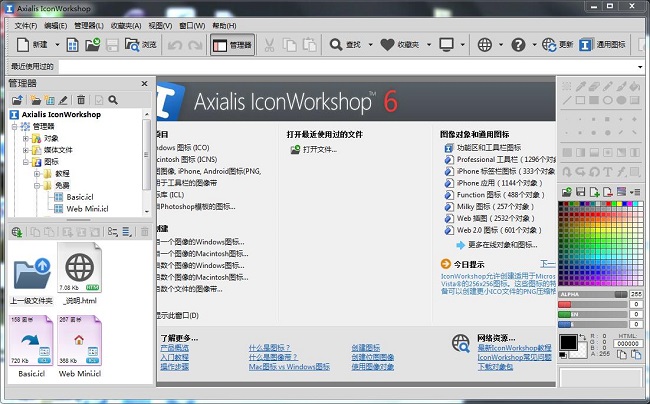
2、在打开的新建窗口,输入项目名称,颜色,大小,选择完成后点击【确定】
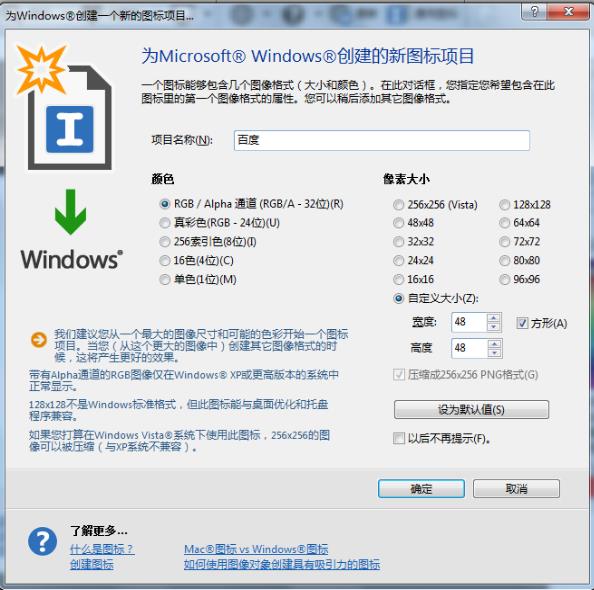
3、点击Axialis IconWorkshop中的【管理器】相应文件夹内所对应的范例图片,将所需要的图片拖到图标制作软件操作界面中间的编辑区域
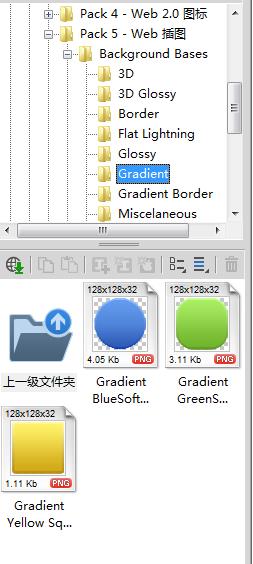
4、图片将在iconworkshop内打开,图标制作软件图标制作窗口
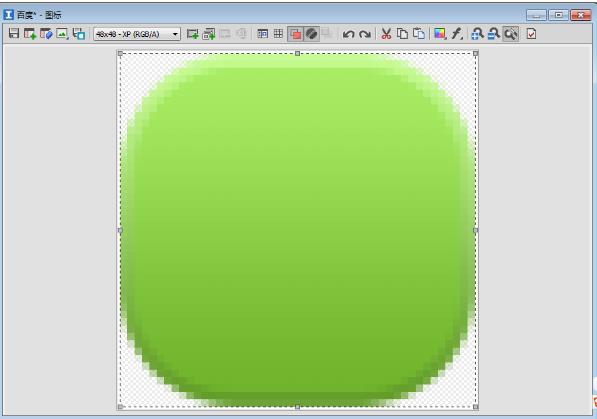
5、再从【管理器】中找到一副自己想要的图片素材,以同样方式将其拖拽到软件的图标制作窗口,让它跟第一幅图像重合,这样就会组成一个全新的图标样式
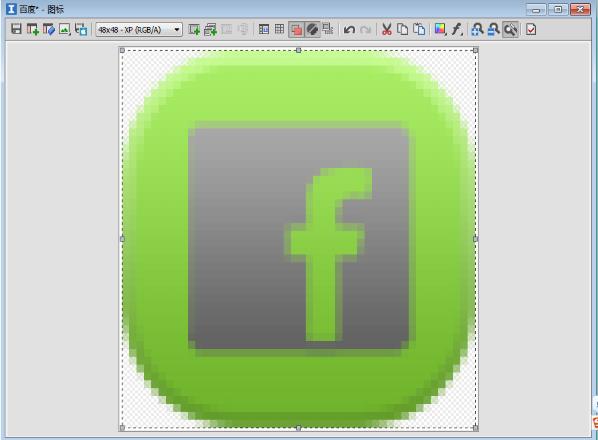
6、这时候,一定要注意不能直接选择“保存”选项,因为ico格式的图标对网站来说是没有用的,那么这时你要选择“文件-导出-Compuserve GIF”出现下列对话框

7.然后根据自己的需求进行调节,但是最好把临界值调成25%左右,在“透明度”区勾选保持透明度,在调整的同时你也可以观察窗口中两个图标的变化,左边是原图,右边是调整后的图标

以上就是小编为大家分享的Axialis IconWorkshop使用方法,有需要的朋友可以来看看哦。